In diesem Tutorial zeige ich Ihnen Schritt für Schritt Anweisungen zum Konfigurieren von Reverse-DNS-Lookup-Zonen und PTR-Datensätzen auf Windows Server 2016.
Reverse-Lookup-Zonen werden verwendet, um IP-Adressen in einen Hostnamen aufzulösen. Damit Reverse-Lookup-Zonen funktionieren, verwenden sie einen PTR-Datensatz, der die Zuordnung der IP-Adresse in der Zone zum Hostnamen bereitstellt.
Zum Beispiel kann ich die IP 10.1.2.88 nachschlagen und feststellen, dass sie in den Hostnamen „nodaway“aufgelöst wird., Ohne eine Reverse-Lookup-Zone und einen PTR-Datensatz wäre ich nicht in der Lage, dies zu tun.
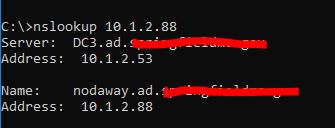
Benötigen Sie wirklich Reverse-Lookup-Zonen und PTR-Datensätze?
Jedes Netzwerk ist anders, also kommt es darauf an. Es sei denn, Sie hosten Ihren eigenen E-Mail-Server oder haben eine Anwendung, die dies erfordert, möglicherweise nicht erforderlich.
Auch wenn Sie keine Anforderungen für sie haben, empfehle ich dennoch, sie einzurichten, da sie bei der Fehlerbehebung äußerst hilfreich sind. Sie können mehr darüber in meinem DNS Best Practices Guide lesen.,
So konfigurieren Sie Reverse-Lookup-Zonen auf Windows Server 2016
Diese Schritte sind in anderen Serverversionen Serverversionen (2008, 2012) sehr ähnlich.
Schritt 1: Öffnen Sie die DNS-Verwaltungskonsole
Unter Windows Server 2016 geben Sie einfach DNS in das Suchfeld ein, um die DNS-Konsole schnell zu finden.
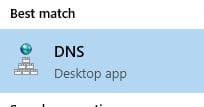
Schritt 2: Neue Reverse-Lookup-Zone erstellen
Klicken Sie in der DNS-Konsole mit der rechten Maustaste auf“ Reverse-Lookup-Zonen „und wählen Sie“Neue Zone“
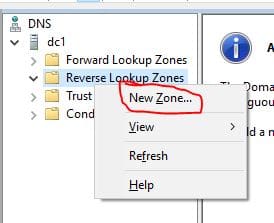
Dadurch wird der Assistent für die neue Zone gestartet.,
Schritt 3: Wählen Sie Zonentyp (Assistent für neue Zonen)
Wählen Sie auf der Seite Zonentyp die primäre Zone
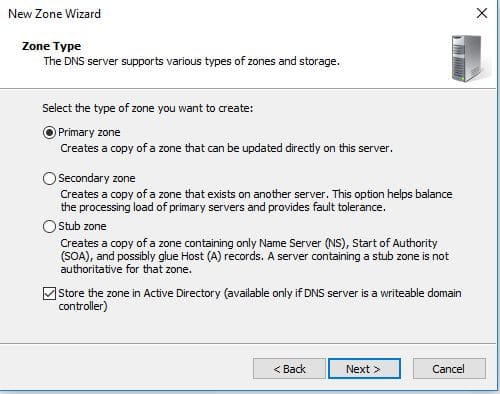
Wählen Sie die Replikation auf alle DNS-Server aus, die auf Domänencontrollern in dieser Domäne ausgeführt werden.
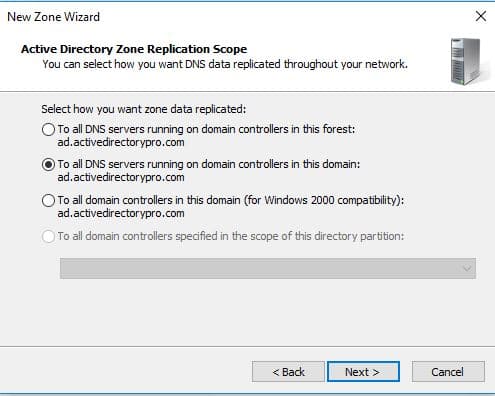
Wählen Sie IPv4 oder IPv6, für diese demo an ich bin Einstellung IPv4.
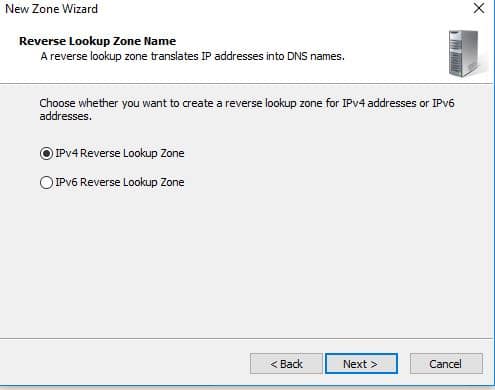
Geben Sie nun den Anfang des Subnetzbereichs Ihres Netzwerks ein.
Für diese Demo richte ich eine Zone für das Subnetz 192.168.0.0/24 ein.
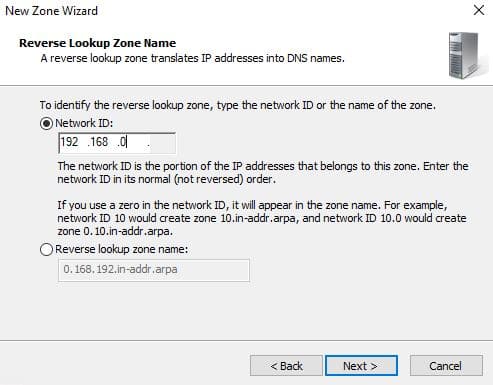
Wählen Sie dynamische update-option.,
Ich empfehle, die erste Option „Nur sichere dynamische Updates zulassen“auszuwählen
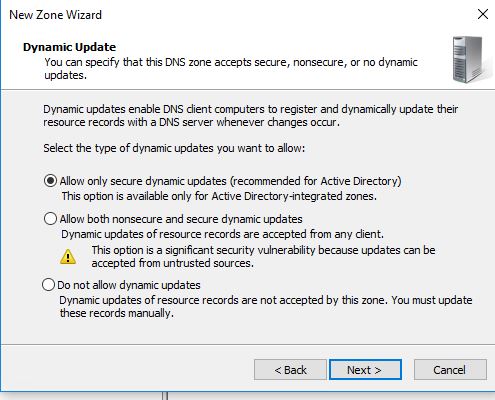
Klicken Sie zum Abschluss des Assistenten auf Fertig stellen
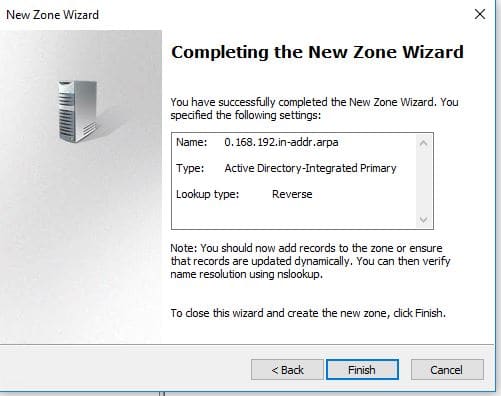
Überprüfen Sie die Reverse-Lookup-Zone
Zurück in der DNS-Konsole klicken Sie auf „Reverse-Lookup-Zone“
Ich kann jetzt die neue Zone aufgeführt. Das Subnetz wird rückwärts angezeigt, das ist normal.
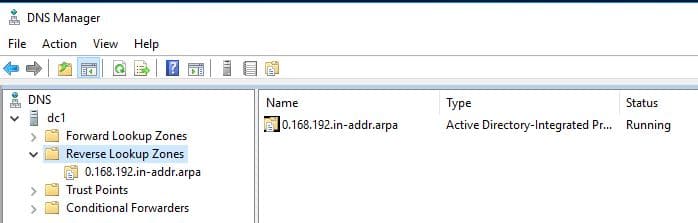
Nun klicke ich auf den 0.168.192.in.addr.,arpa-Zone zum Anzeigen der reocrds
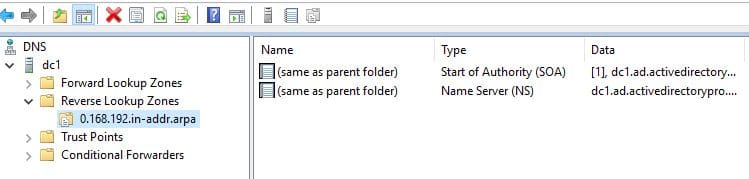
Bisher habe ich nur die SOA-und NS-Ressourcendatensätze, keine PTR-Datensätze.
Sobald Clients mit der dynamischen Aktualisierung ihres DNS beginnen, sollten die PTR-Datensätze gefüllt werden. Sie können PTR-Datensätze auch manuell für Systeme erstellen, die nicht für eine dynamische Aktualisierung konfiguriert sind.
Erstellen von PTR-Datensätzen
Gehen Sie durch das manuelle Erstellen eines PTR-Datensatzes. Dies ist nur erforderlich, wenn ein System nicht für eine dynamische Aktualisierung konfiguriert ist. Dies kann bei Systemen mit statischen IP-Adressen wie Servern der Fall sein.,
Klicken Sie mit der rechten Maustaste auf die Zone und wählen Sie“Neuer Zeiger (PTR)“
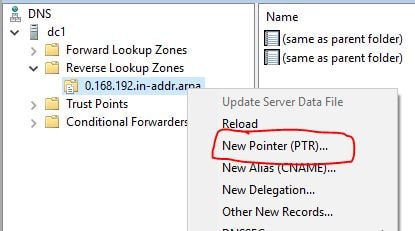
Geben Sie die Felder Host-IP-Adresse und Hostname ein und klicken Sie auf OK.
Ich erstelle einen Datensatz für IP, 192.168.0.206 mit dem Hostnamen von pc1.
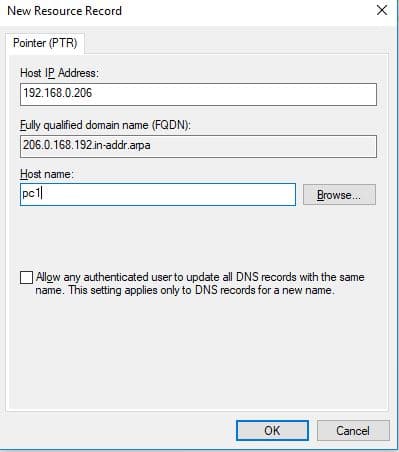
Zurück in der DNS-Konsole kann ich den PTR-Datensatz aufgelistet sehen.

So überprüfen Sie, ob der PTR-Datensatz funktioniert
Um zu überprüfen, ob der PTR-Datensatz funktioniert Öffnen Sie PowerShell (Eingabeaufforderung funktioniert auch).
Geben Sie nslookup gefolgt von der IP ein, nach der Sie suchen möchten.,
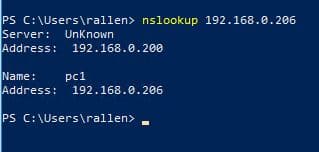
Im Bild oben ist die IP des Hostnamens PC1 zu sehen.
Das ist alles, was es gibt.
Ziemlich einfach, oder?
Empfohlenes Werkzeug: SolarWinds Server & Application Monitor
![]()
Dieses Dienstprogramm wurde entwickelt, um Überwachen von Active Directory und andere kritische Dienste wie DNS & DHCP. Es erkennt schnell Domänencontrollerprobleme, verhindert Replikationsfehler, verfolgt fehlgeschlagene Anmeldeversuche und vieles mehr.,
Was mir an SAM am besten gefällt, ist die einfache Verwendung von Dashboard-und Warnfunktionen. Es hat auch die Fähigkeit, virtuelle Maschinen und Speicher zu überwachen.
Laden Sie hier Ihre kostenlose Testversion herunter
Leave a Reply